
Taula de continguts:
- Autora John Day [email protected].
- Public 2024-01-30 08:16.
- Última modificació 2025-01-23 14:38.



Sempre he volgut tenir un escriptori secundari per gestionar totes les finestres i programes oberts alhora.
Però la meva taula és massa petita (i la majoria de vegades massa concorreguda) per a dos monitors de peu. Així doncs, vaig pensar que tenir una pantalla inclosa al meu escriptori seria còmode. No es pot fer una instrucció molt detallada, perquè no podia fer prou i bones fotos amb la meva merda càmera web. A més, tots els monitors TFT es construeixen d’una manera diferent, de manera que no tindria molt sentit mostrar amb detall com he jugat amb el que he utilitzat. La idea no és nova i seria millor que fos una pantalla tàctil, però és molt divertit fer-lo servir i no era car.
Pas 1: el que necessiteu



Al principi, vaig decidir on s’hauria de col·locar la pantalla incrustada i quina mida hauria de tenir el tft de 15 "i una posició entre la tecla de teclat i la vora de la taula semblava bona. Després vaig demanar la pantalla TFT de 15" més barata però que funcionava Podria trobar a ebay: un EIZO L350. S'utilitza, fa alguns anys i només analògic, exactament el que necessitava, perquè la meva targeta gràfica només necessita un monitor digital i un monitor analògic. També he comprat un Windowpane de 28, 5x36cm i 0, 5cm de gruix (vidre habitual) i silicona negra. I necessitava cinta aïllant negra, alguns cargols i accessoris de metall.
Pas 2: desactiveu el monitor



Traieu el suport i desfeu el casc plàstic del TFT.
Ara el monitor està nu i mesureu el gran que ha de ser el forat de l’escriptori.
Pas 3: Preparació de la carcassa metàl·lica




Com que algunes parts del metall arribarien a la taula, en vaig tallar algunes de petites.
No teniu imatges detallades, però aquest pas seria diferent amb qualsevol altre tipus de monitor. Per fer el marc uniforme i com una sola superfície, he afegit una mica de poliestirè adequat al voltant de la pantalla. Després vaig cobrir tot el marc amb cinta negra.
Pas 4: Preparació de la taula


Ara, hem vist el forat prou gran com per contenir el monitor modulat.
Vaig aprofitar l'oportunitat d'un escriptori net donant a la meva taula una pintura brillant i fresca.
Pas 5: muntatge del TFT



Per mantenir el monitor en posició, s'adjunten diverses peces de cinta perforada metàl·lica.
Es tracta d'un muntatge a la taula mitjançant cargols i femelles. Ara és hora de col·locar el got, deixant una unió d’1 mm a la fusta. Podeu baixar i pujar la pantalla girant les femelles. Així, aixequeu la pantalla a la dreta. Vaig deixar la pantalla exactament 0, 5cm per sota de la superfície de les taules, perquè el meu avió de vidre necessitava aquesta habitació. Vaig tapar la part posterior del monitor amb una part de la caixa original. I muntar els botons d’ajust de la pantalla al costat i el botó d’engegada sota l’escriptori.
Pas 6: fer-lo impermeable


Finalment, s’ha d’omplir el petit solc entre el pla de vidre i la taula.
Recomano silicona negra, perquè és resistent a l'aigua i elàstica. (Malauradament, he endut el material equivocat, que és negre, però no uniforme i pla, quan està endurit).
Pas 7: gaudiu de la vostra nova estació de treball

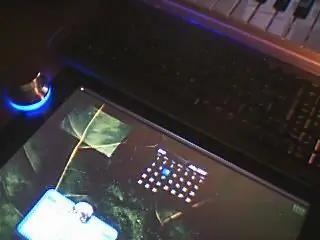


Estàs acabat!
Mentre treballava en això, em preocupava l’angle de visió i si això seria ergonòmic i econòmic. Però el resultat desapareix cada segon pensament. Hi ha molts avantatges de tenir una pantalla a la taula. I com que la pantalla i la taula són uniformes, encara podeu utilitzar el vostre escriptori de manera regular. O també utilitzeu-lo com a caixa de llum per a diapositives fotogràfiques, per copiar imatges digitals a mà o com a coixinet d'escriptori brillant i animat. (Per gestionar dos o més equips d'escriptori a Windows, recomano el programari ULTRAMON. Podeu configurar diferents fons de pantalla i estalvis de pantalla, organitzar programes permanentment en una pantalla i fer molt més) Ara algú em pot patrocinar amb una pantalla tàctil?
Recomanat:
Instal·lació de la carta TagTagTag Pour Nabaztag / Instal·lació de la placa TagTagTag al vostre Nabaztag: 15 passos

Installation De La Carte TagTagTag Pour Nabaztag / Installing the TagTagTag Board on Your Nabaztag: (veure a continuació per a la versió en anglès) La carta TagTagTag a été créée en 2018 lors de Maker Faire Paris pour faire renaitre les Nabaztag et les Nabaztag: tag. Elle a fait l'objet ensuite d'un financement participatif sur Ulule en juin 2019, si vous souhaitez
Instal·lació de la carta TagTagTag Pour Nabaztag: tag / Instal·lació de la placa TagTagTag al vostre Nabaztag: tag: 23 passos

Installation De La Carte TagTagTag Pour Nabaztag: tag / Installing the TagTagTag Board on Your Nabaztag: tag: (see below for English version) La carte TagTagTag a été créée en 2018 lors de Maker Faire Paris pour faire renaitre les Nabaztag et les Nabaztag: tag . Elle a fait l'objet ensuite d'un financement participatif sur Ulule en juin 2019, si vous souhaitez
Instal·leu Raspbian al vostre Raspberry Pi: 4 passos

Instal·leu Raspbian al vostre Raspberry Pi: Raspbian és un sistema operatiu de la Fundació Raspberry Pi, creadors del Raspberry Pi. És el sistema operatiu més utilitzat al Pi. Aquest tutorial us mostrarà com instal·lar Raspbian al vostre Raspberry Pi
Instal·leu Node RED al vostre Raspberry Pi: 4 passos

Instal·leu Node RED al vostre Raspberry Pi: Node-RED és una eina de programació basada en flux per connectar dispositius de maquinari, API i serveis en línia de maneres noves i interessants. Ofereix un editor basat en navegador que facilita la connexió de fluxos junts mitjançant l'àmplia gamma de nodes. En aquest t
Instal·leu una pastilla Cortado Balanced Piezo en un Banjolele: 3 passos

Instal·leu una pastilla Cortado Balanced Piezo en un Banjolele: el nostre amic Scott és un artista d’animació infantil i artista de globus. Ens va demanar que electrificéssim el seu banjolele, de manera que el vam equipar amb una pastilla de contacte piezo equilibrat Cortado de Zeppelin Design Labs. Aquest és el mateix dispositiu que apareix al nostre popular Instruct
